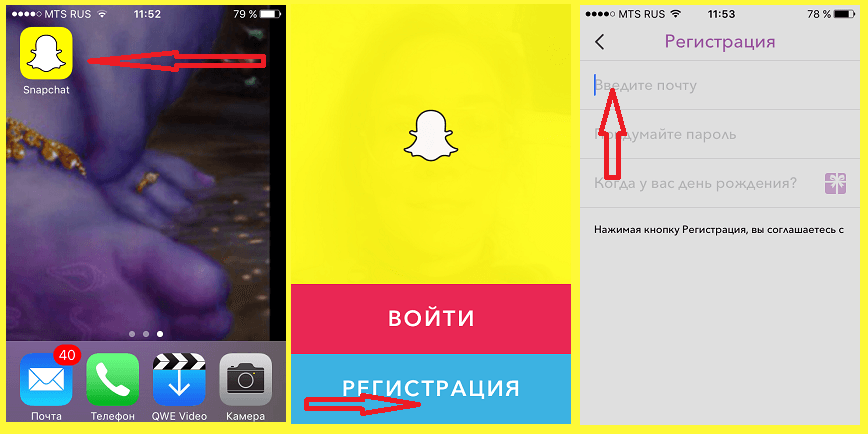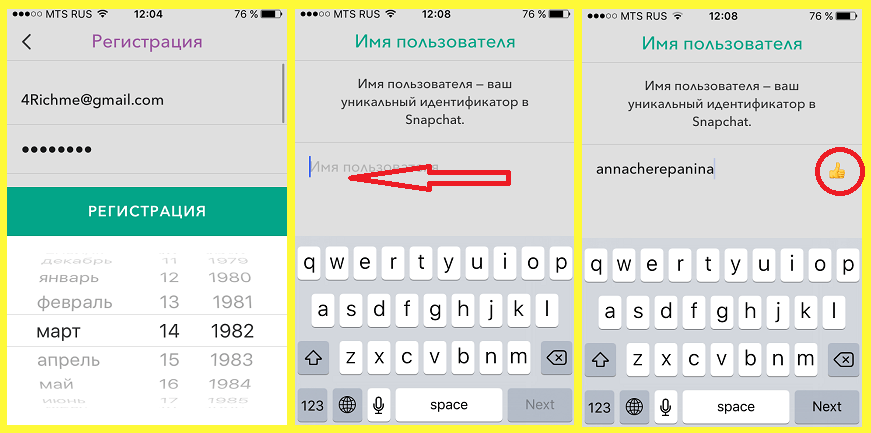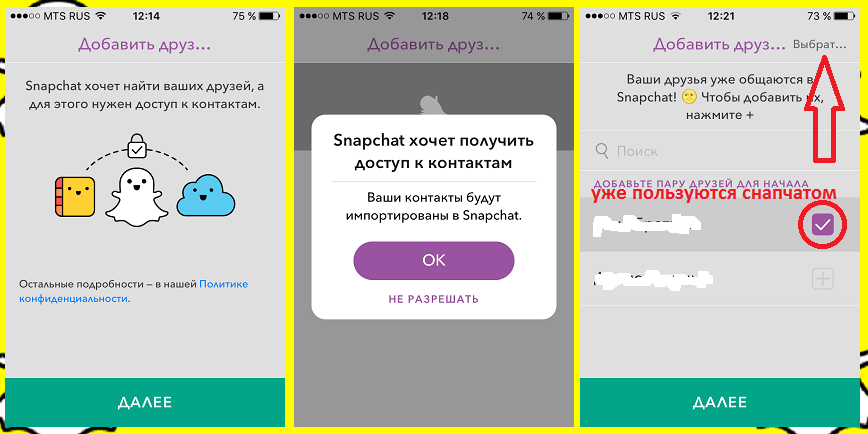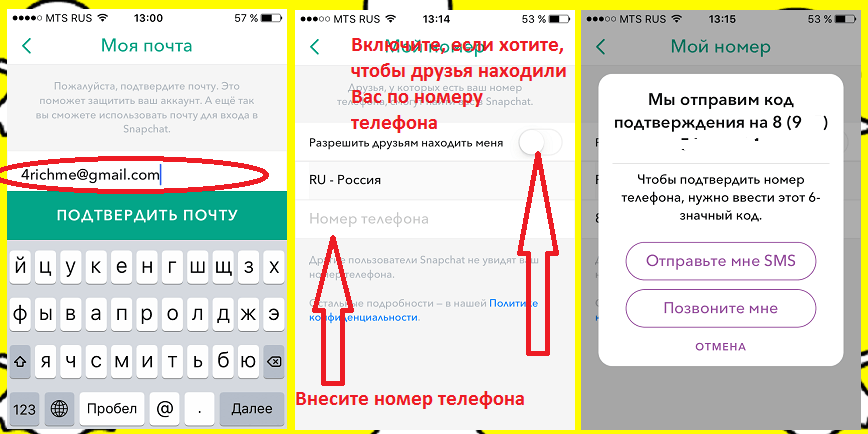Как использовать Snapchat для бизнеса
За последние 10 лет появилось бесчисленное множество историй о том, как фирмы приходили к успеху благодаря кампаниям в Snapchat. Вот обзор некоторых недавних примеров этого:
- Domino’s — начав готовить пиццы “Новые, больше и лучше”, компания выпустила серию юмористических рекламных роликов и сделала маску “Domino’s”. Метрики вроде узнаваемости бренда, рекламы, повышения осведомленности и намеренности действовать, получили значительный прирост.
- Depop — этот “социальный рынок» (что-то вроде Юлы) за последнее время увеличил свои расходы на Snapchat в 3 раза. Бренд использовал категорию “Образ жизни” в Snapchat, целевой аудиторией сделав “установивших Snap” — то есть, новых пользователей. Итог: затраты на действие (CPA), оказались на 77% меньше по сравнению с другими каналами рекламы.
- E.l.f. Cosmetics — так совпало, что основная аудитория и приложения Snapchat, и этой компании – это поколение Z и миллениалы. Они использовали динамическую рекламу, чтобы подстроить ее под покупателей и заметили значительное падение стоимости целевого действия CPA.
- Hopper — разработчики приложения для путешествий использовали комбинацию локального таргетирования и географически релевантных снепов. К концу кампании, снепчаттеры были на 37% более заинтересованы полетами, чем пользователи других платформ.
- TRUFF — бренд острых соусов запустил серию рекламных роликов и историй, показывающих, как продукты компании используются в повседневных ситуациях. Этим фирма достигла снижения стоимости показов (CPM) на 161.54%, 71.24% снижения стоимости просмотра страницы и прироста в 34.67% у рентабельности затрат на рекламу.
Создание общедоступного профиля в Snapchat
Создать публичный профиль в Snapchat легко и быстро:
- Откройте Снапчат.
- Выберите свой Bitmoji (значок профиля) на экране камеры в левом верхнем углу экрана или коснитесь значка своей истории.
- Прокрутите вниз и найдите раздел «Общедоступный профиль» в разделе «Карта Spotlight & Snap».
- Выберите Создать общедоступный профиль.
Следуйте инструкциям и создайте общедоступный профиль по своему вкусу.
Если вы хотите отредактировать свой профиль позже:
- Выберите значок Bitmoji или Story.
- Выберите свою карточку общедоступного профиля.
- Выберите «Редактировать профиль».
Внесите изменения в свой профиль, которые сразу же отразятся после завершения.
Примечание. У нас возникла проблема с поиском раздела создания общедоступного профиля на нашем устройстве Android. Несмотря на то, что наша учетная запись соответствовала требованиям приемлемости, настройка была недоступна. Вход в приложение Snapchat на iOS решил проблему.
Мы не смогли найти никакой информации, объясняющей эту проблему, но если вы не можете найти кнопку создания общедоступного профиля, несмотря на то, что знаете, что имеете на это право, свяжитесь со службой поддержки Snapchat.
Удаление аккаунта
С мобильного приложения удалить профиль не получится — можно лишь выйти из него и через 24 часа он деактивируется (независимо от того, установлено ли приложение на смартфон). Если же необходимо именно полностью удалить профиль и все его настройки (список чатов, друзей и так далее), то потребуется:
- перейти на сайт https://accounts.snapchat.com;
- ввести данные своего аккаунта, при необходимости ввести пароль из СМС;
- выбрать «Удалить аккаунт»;
- ещё раз ввести логин и пароль;
- нажать «Далее» и подтвердить удаление;
- в течение 30 дней аккаунт можно восстановить, в дальнейшем только создать новый.
Рекомендуется перед тем, как удалить аккаунт полностью, в Snapchat сделать бэкап «Воспоминаний и Фотоплёнки» на устройстве. Делается через настройки в приложении.
Snapchat — что это
Итак, ответ на вопрос, что такое Snapchat, банальный: это приложение для мобильных устройств под управлением iOS и Android для обмена короткими фото и видео. Не следует его воспринимать как социальную сеть — здесь нет профилей, персональных страниц, сториз (как в Instagram). И вообще если пользователь в течение 24 часов не отправлял ни одного сообщения, то о нём вообще никакой информации не будет доступно, кроме никнейма, чего больше ни в одной из популярных социальных сетей не предусмотрено.

А главной «фишкой» Snapchat сами создатели называют то, что в нём люди обмениваются только «живыми» моментами, без каких-либо украшательств. Точнее предустановленный набор фильтров, рисунков и «линз» здесь имеется, но они никак не связаны с низкоуровневой обработкой итогового контента — тонко настроить яркость, контраст, тон кожи и прочее не удастся.
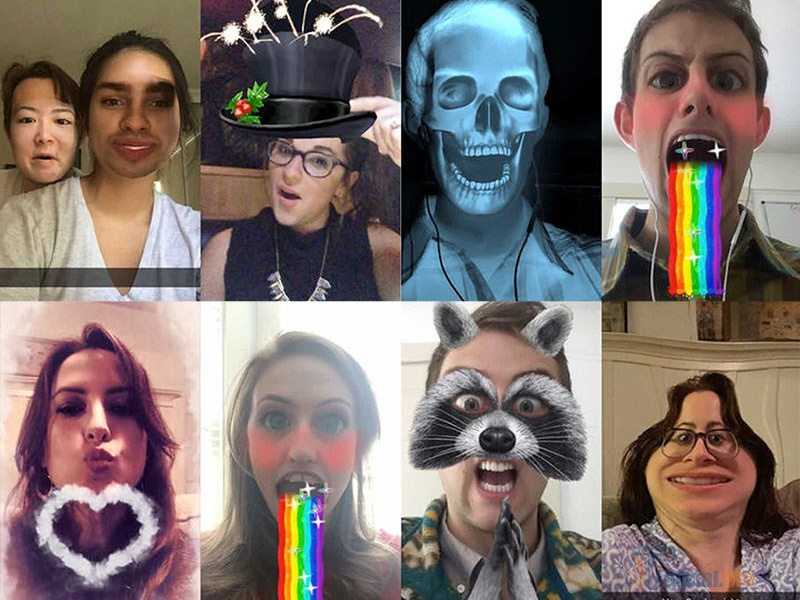
Приложения для ПК не предусмотрено. Сохранить созданные «снапы» на устройстве можно, но только личные. И в дальнейшем их «Запостить» в Snapchat не получится. Таким образом разработчики подталкивают пользователей к тому, чтобы публиковать самые смелые фото/видео (естественно, только в допустимых тематиках) — уже через 24 часа их всё равно никто не сможет увидеть. Если в том же Instagram найти фото без обработки своих кумиров, популярных блогеров практически невозможно, то в Snapchat только такие материалы и публикуются.
Дополнительные функции
Ниже будут описаны менее очевидные функции, которые тоже заслуживают вашего внимания.
Yolo
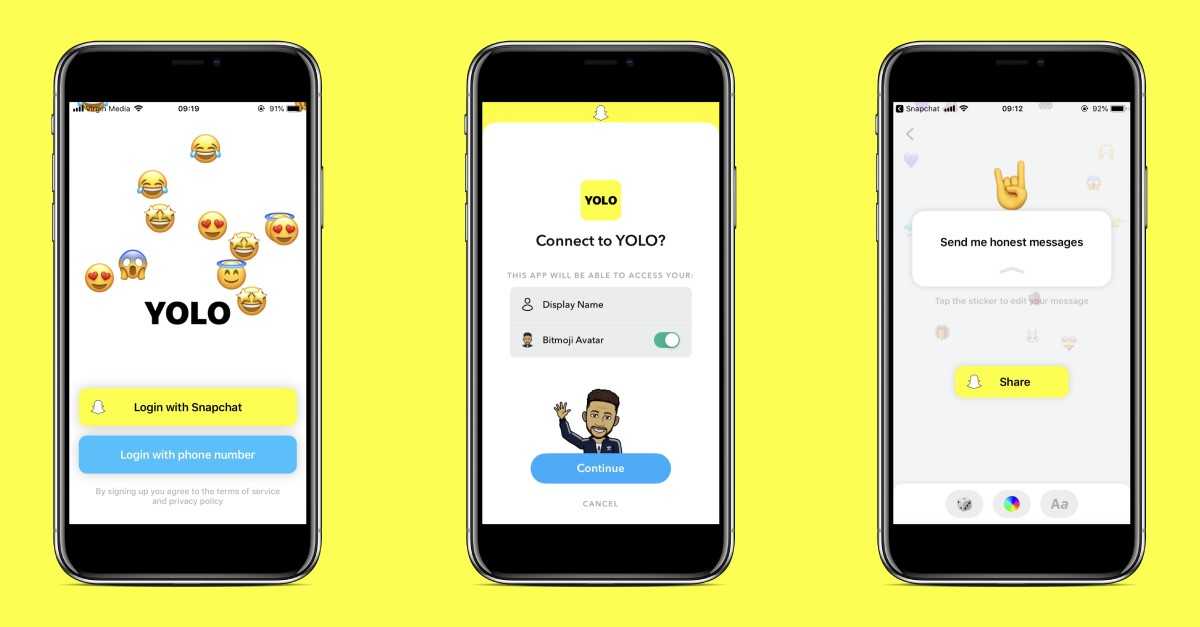
Yolo — это анонимный сервис типа “Вопросы и ответы”, в котором пользователи могут выкладывать свои вопросы и комментарии к историям Snapchat, а также прикреплять к ним изображения. Это самостоятельное приложение, которое привязывается к аккаунту Snapchat.
Перемотка
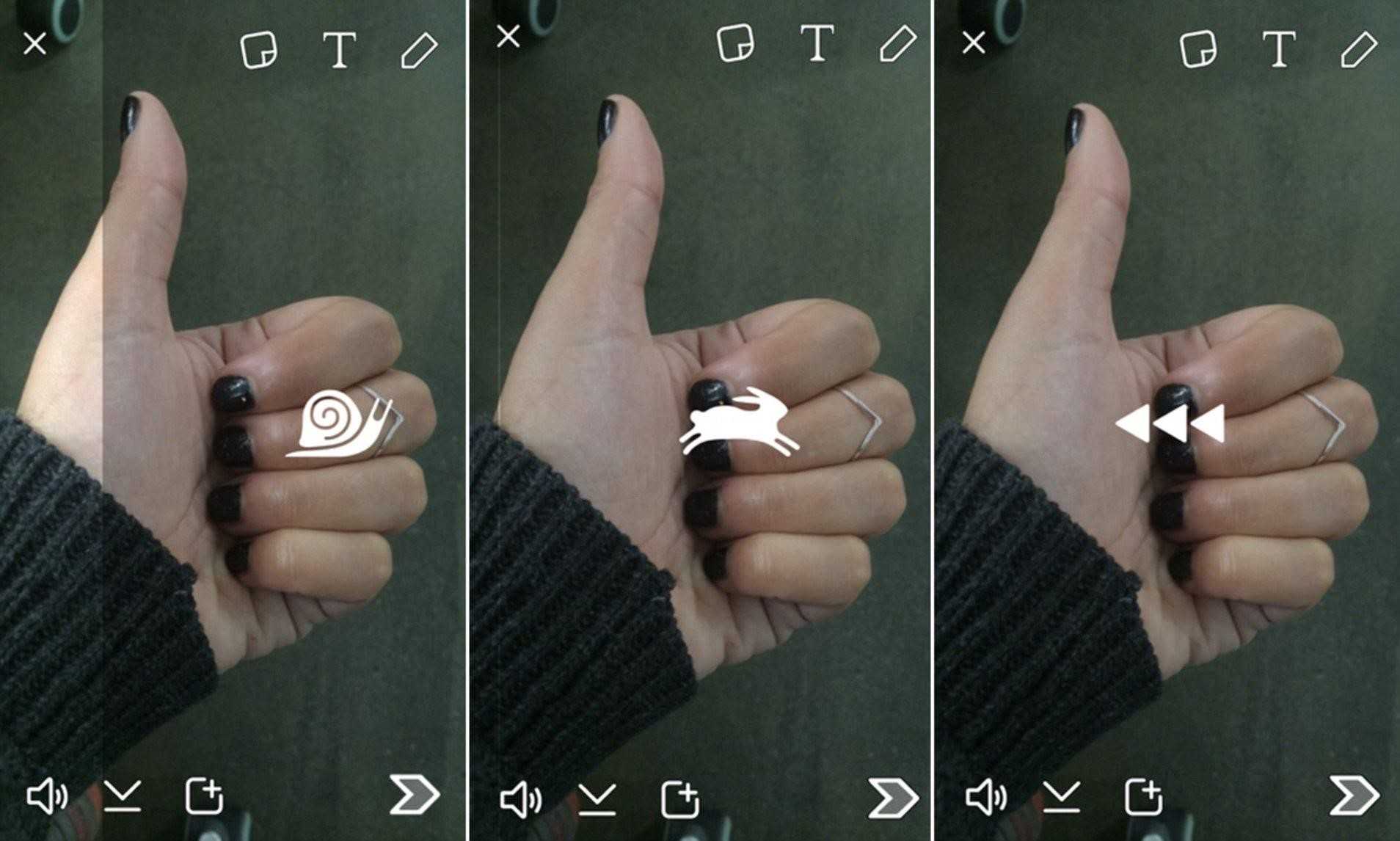
Перемотка — это один из эффектов скорости, такой же, как перемотка вперед или замедленное воспроизведение. Если вы не знаете, как использовать перемотку в Snapchat, пролистните экран вбок после съемки видео, и вы увидите, как этот эффект применяется к вашему снепу. Вы даже можете сохранять такие клипы и редактировать их — например, сделав клип с перемоткой вперед, вы сможете соединить его с видео, которое отматывалось назад.
Замена лиц
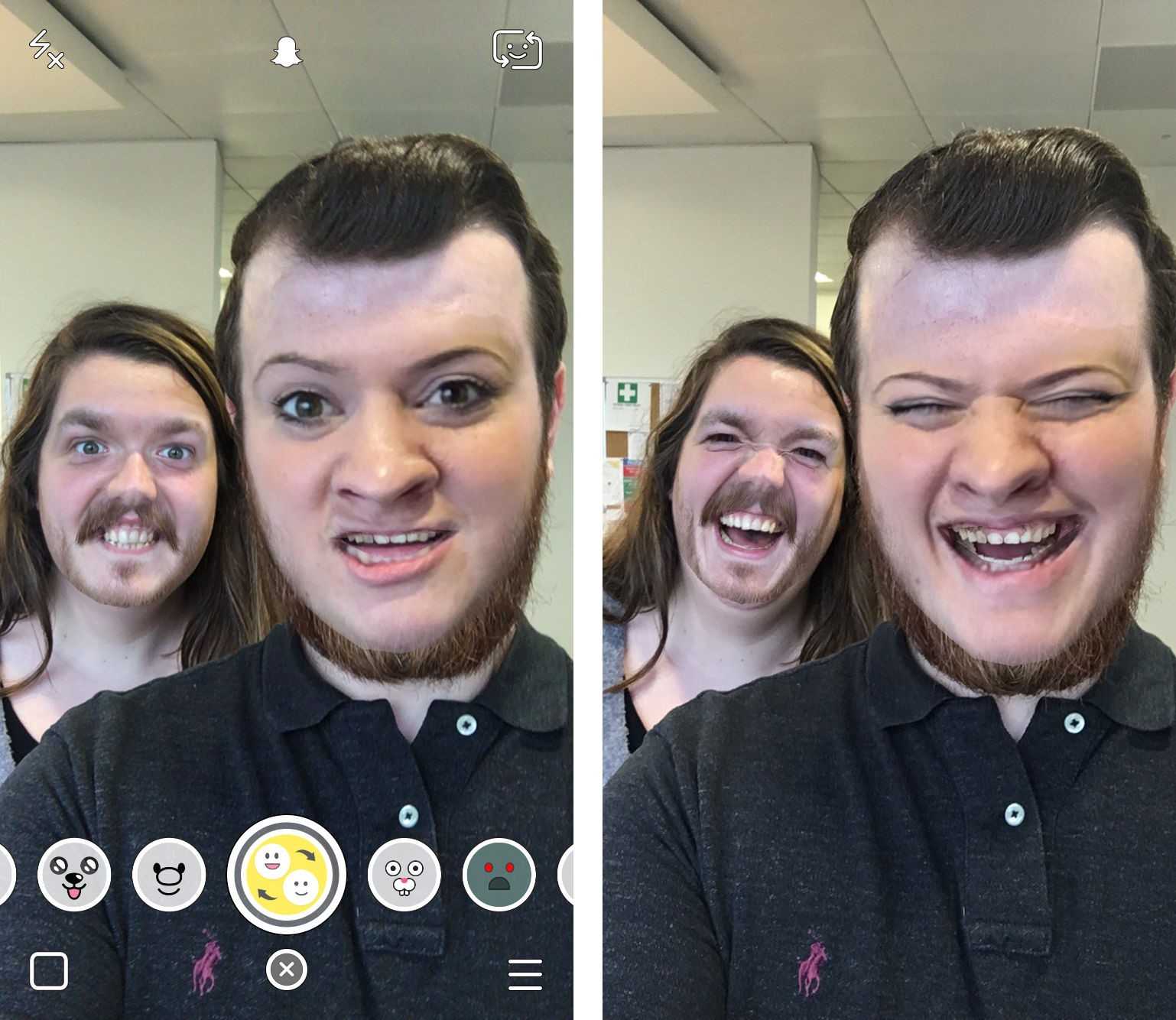
Это линза, доступ к которой можно получить, удерживая палец на своем лице и просматривая варианты линз. Нажмите на линзу “Замена лиц”, и вы поменяетесь лицами с другим человеком в кадре. Приложение также может сканировать вашу галерею в поисках лиц и поверхностей, которые можно заменить.
Изменение голоса
Некоторые линзы имеют встроенную функцию изменения голоса. Но есть также и новые маски, которые можно использовать уже после съемки видео. Чтобы включить эту функцию, нажмите на значок динамика, и увидите список голосовых фильтров вверху экрана.
Шаг 2. Найдите друзей
Чтобы помочь вам найти друзей, Снэпчат использует телефонную книгу. Для этого он запросит доступ к вашим контактам. Не жадничайте, жмите «Разрешить».
Более того, теперь не только вы, но и ваши друзья смогут вас найти в Снапчат по номеру вашего телефона. Но, скорее всего, не все люди, с которыми вам интересно общаться, есть в вашей телефонной книге.
Как найти друзей в Snapchat
Если у вас нет номера телефона человека, с которым вы хотите обмениваться снапами:
Откройте меню (проведите сверху вниз по экрану и выберите шестерёнку):
- Выберите «Добавить друзей»;
- Тут вам предложат несколько опций:
Если вы знаете логин вашего друга, введите его в строку поиска. Например, Olestimofeev. (Кстати, если хотите знать больше о том, как использовать Снапчат для бизнеса, сразу подписывайтесь на Олеся – будет много фишек и явные примеры):
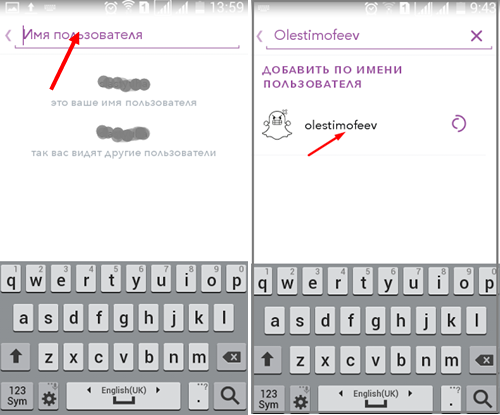
Если у вас есть фотография или скриншот снапкода друга, можете выбрать «По Снапкоду». Вот как это выглядит:
— выбираете картинку со снапкодом друга;
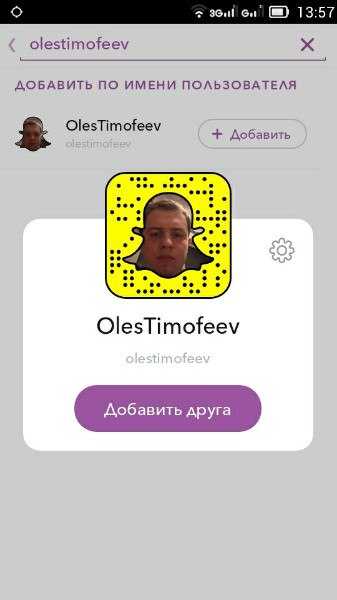
— кликаете 1 раз на экран – выскочит подсказка:
— нажимаете на фотографию,на которой есть код, чтобы приложение отсканировало – готово!
Вы можете обмениваться снапами с незнакомыми людьми, которые находятся с вами рядом. Для этого выберите «Рядом со мной». Вам предложат определить точное местоположение:
- Выберите «Разрешить» и добавляйте новые снапконтакты.
- А если хотите, чтобы ваши друзья сами нашли ваш Снапчат, выберите «Поделиться именем». Вам предложат несколько вариантов соцсетей, в которых вы можете поделиться своим логином:
И есть ещё один способ, о котором мало кто знает. Снапчат создает уникальную ссылку для вашего профиля. Выглядит она так: https://www.snapchat.com/add/ваш_логин. Ею вы можете делиться с друзьями. Например, у Олеся она выглядит так: https://www.snapchat.com/add/olestimоfeev
Что значат эти странные значки возле имени друга?
Вы открываете список контактов и видите странные мордочки и значки:
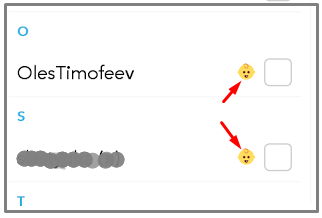
Что они значат?
Золотая звезда – кто-то ответил этому человеку на его снап за последние 24 часа. Значит, у него есть что-то интересненькое;
Жёлтое сердце – это ваш лучший друг. Вы обменялись самым большим количеством снапов за всё время;
Красное сердце – это ваш лучший друг за последние 2 недели;
Розовое сердце – вы лучшие друзья уже целых 2 месяца!
Ребёнок – вы только что подружились с этим человеком;
Лицо в очках – у вас есть общий лучший друг. Вы обмениваетесь с ним огромным количеством снапов;
Лицо-гримаса – ваш лучший друг №1 – также лучший друг №1 для этого человека;
Лицо с ухмылкой – вы лучший друг для этого человека, но он не ваш лучший друг;
Огонь – вы снапманьяки! Вы отправляете этому человеку контент каждый день и он отвечает вам тем же. Чем больше дней со снапами, тем больше огонь;
100 – ровно 100 дней вашего снапобщения. Этот значок появляется после огня, когда вы отправляете снапы кому-то 100 дней подряд;
Песочные часы – ваше снапобщение почему-то не такое частое, как раньше. Отправьте ещё один снап, чтобы поменять картинку;
Тортик – у этого друга сегодня День Рождения. Не забудьте его поздравить!
Корона, кактус, мигалка, груша или руки – это картинки официальных аккаунтов известных людей
Не важно, какой значок вы видите, вы нашли настоящую снапзвезду. Поздравляю!
Добавление и эмодзи друзей
Чтобы добавить друга в Снапчате, если он уже есть в вашем списке телефонных контактов, ничего не нужно делать специально: при регистрации в этой программе после того, как вы даете согласие на доступ к вашим контактам, они запоминаются и обрабатываются программой вашего телефона, после — добавляются к контактам в Снапчате.
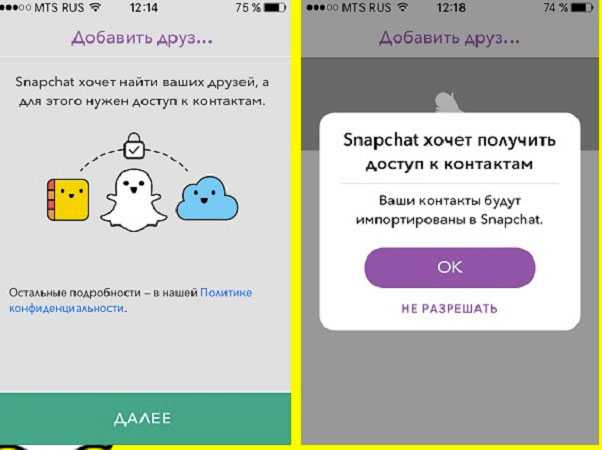
Когда вы добавите друзей и начнете с ними общаться в Снапчате, у вас будут меняться статусы — эмодзи друзей. Это значит, что каждому вашему периоду дружбы может соответствовать свой смайлик (эмодзи). Чтобы посмотреть на них, зайдите в настройки («Полезные сервисы») Снапчата и выберите команду «Настроить…» –«Эмодзи друзей».
В случае уже использования вашими друзьями Снапчата (если они уже успели подтвердить свой телефон), они автоматически добавятся к вам раздел друзей. Кроме этого, вы имеете возможность добавить и другие контакты вручную. Находить их можно по имени пользователя, а не только по номеру телефона.
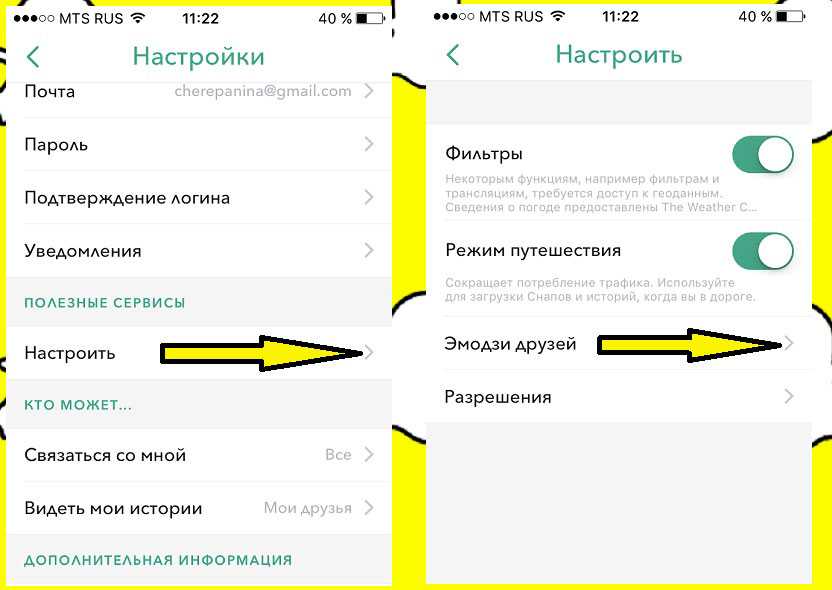
Среди вариантов эмодзи есть такие: «Бро», «Бро навсегда», «Не разлей вода». «Лучший друг».
Вас тоже могут найти другие пользователи. Для свободного общения и поиска нужно подтвердить адрес электронной почты и номер телефона. Опция поиска по номеру мобильного телефона может быть по желанию активирована или выключена.
Еще более облегчить людям поиск вас как собеседника и друга поможет ваше фото, точнее пять фото, которые будут «транслироваться» (заменять друг друга время от времени) на вашей аватарке. Обычно сначала там красуется классическое обозначение Снапчата — приведение или шлем – кто что видит.

Что сделать для активации ваших изображений:
- Зайдите на главный экран Снапчата.
- Нажмите на маленький белый значок, описанный выше.
- Появится значительно увеличенный значок с вашими идентификационными данными на экране смартфона. Нажмите на него.
- Теперь сделайте селфи, то есть сфотографируйте себя. У вас после завершения процедуры будет в сумме пять разных ваших фотографий, которые программа хранит в профиле для последующей демонстрации.
Обратите внимание на верхние значки во время съемки на «аву»: справа – «стереть», слева – «отправить».
Как видите, пользоваться программой просто. Главное — сразу попробовать все на практике.
Текстовые сообщения
В «Снепчате» можно отправлять не только фотографии и видео, но и текстовые сообщения. Для этого откройте истории и выберите получателя послания. Сразу после этого внизу экрана появится строчка для ввода текста. Одновременно с этим в письмо можно добавить фотографии и видео, а также смайлики. Для этого выберите соответствующие значки ниже поля ввода текста.
В последней версии программы добавлена возможность отправлять сообщение в ответ на понравившийся файл из истории. При просмотре снапов внизу экрана появится окно для ввода послания. Введите текст и отправьте его. Собеседник получит письмо вместе с изображением, на которое был введен ответ.
Снапчат видео
Чтобы спецэффекты заработали в каких-то линзах надо поднять брови, в каких то открыть рот, чтобы получить полный эффект.
Вероятно, вы будете чувствовать себя да и выглядеть глупо, делая это в общественных местах, но, по крайней мере, вы теперь понимаете, почему дети делают такие странные лица.
Сейчас одна из самых популярных линз Face Swap это разные смешные искажения лиц.
Вы можете использовать видео объективы snapchat, чтобы замедлить, ускорить или перемотать видео.
До этого была информация для тех, кто уже пользуется снэпчат, а далее пойдет речь об установке и настройке снэпчата.
1. Скачать Snapchat приложение это бесплатно.
Проходит на русском языке. Откройте приложение и нажмите РЕГИСТРАЦИЯ.
Вам будет предложено ввести почту, пароль и дату рождения (для создания аккаунта вам должно быть хотя бы 13 лет).
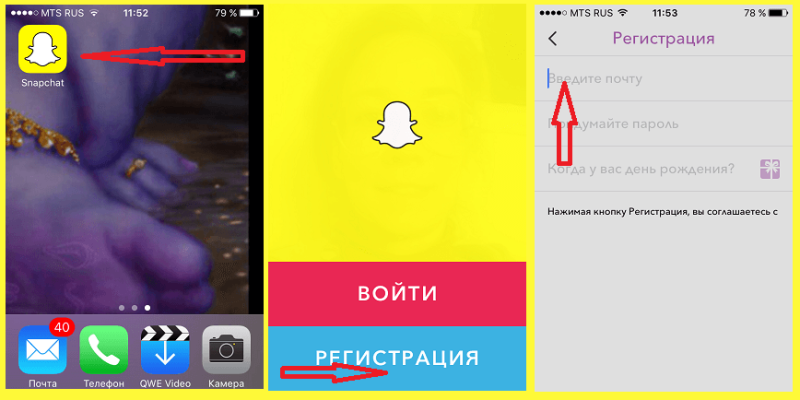
Регистрация имени пользователя.
Это важный шаг! Будьте внимательны! Имя пользователя изменить нельзя!
Выберите имя, по которому друзья смогут легко найти вас или ваш бренд, если вы планируете вести Снапчат от имени компании. Начинаться имя может только с буквы.
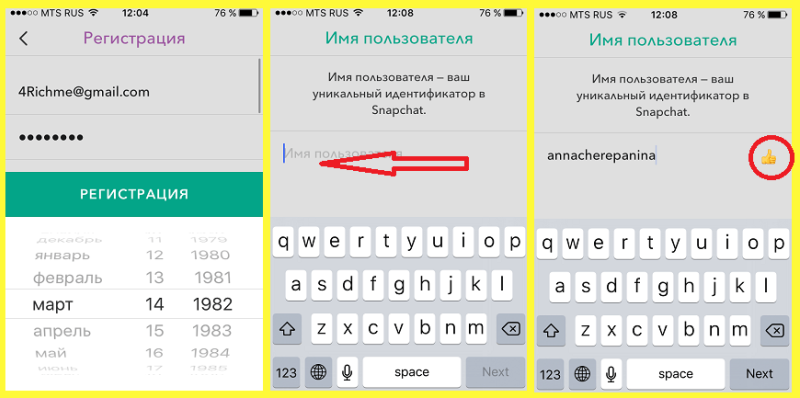
3. Подтверждение номера телефона в Снэпчат.
Программа предложит вам подтвердить свой номер телефона. Однако, нажав на кнопку, вы можете ПРОПУСТИТЬ
этот шаг.
Если решили указать свой телефон, вносите номер, получаете смс с кодом авторизации, проходите верификацию аккаунта и начинаете наслаждаться.
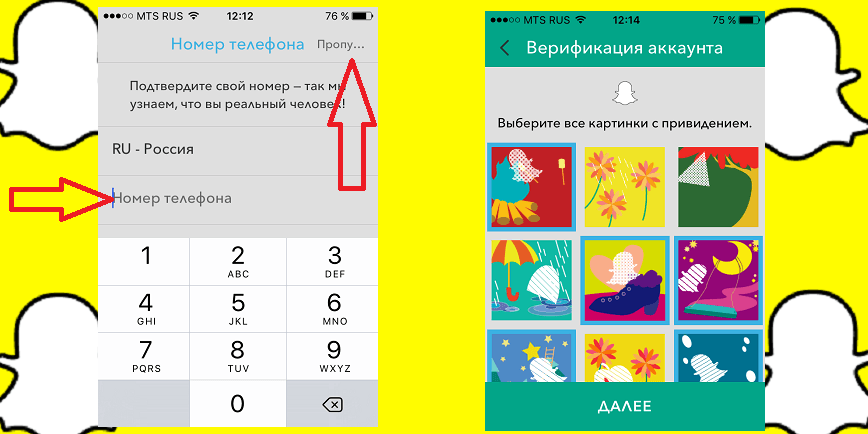
4. Добавление друзей в Снэпчате.
Продолжаем разбираться со Snapchat как пользоваться им. Вы можете добавить друзей, для этого программа запрашивает доступ к контактам.
Те, кто уже общается в программе, будут показаны списком. Их контакты отобразятся, если они подтвердили свой телефон.
Вместе с тем, находить друзей можно и без номера телефона, например, по имени пользователя.
Снапчат предложит пригласить друзей из контактов. Им можно отправить сообщение со ссылкой на ваш профиль.
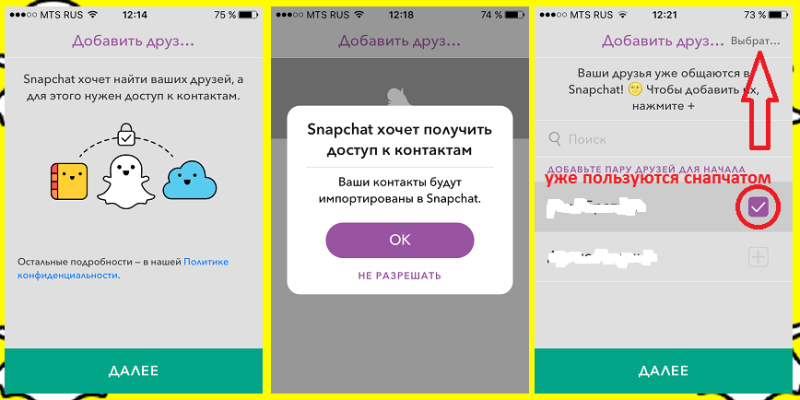
5. Snapchat как переключить камеру.
Запомните этот экран! Здесь вы делаете фото и видео. Он будет открываться каждый раз, когда вы заходите в приложение.
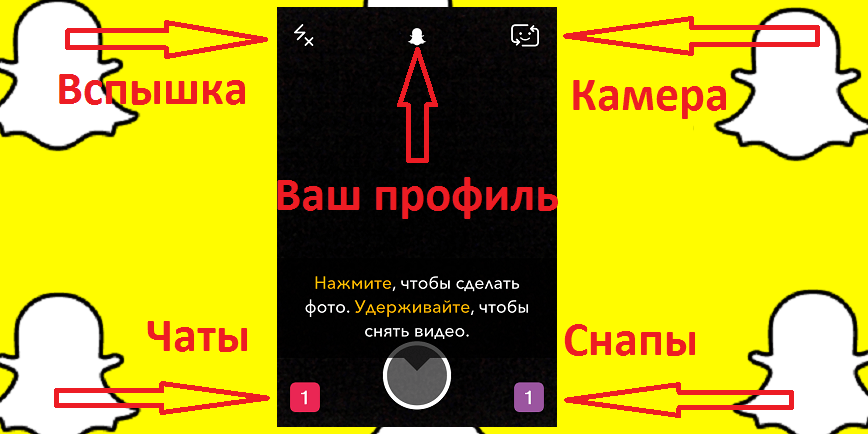
В первый раз, у вас будет по одному сообщению.
Слева это Чаты.
В нем будет приветственное видео, от техподдежки.
Справа это Снапы
. Сколько из ваших друзей поделились историями.
Верхнюю левую кнопку используйте, чтобы включить и отключить вспышку.
Snapchat как переключить камеру: на главном экране нажмите правую верхнюю кнопку
или можно дважды коснуться экрана.
Нажмите кнопку белого приведения «каспера», чтобы зайти в свой профиль.
6. Настройка профиля в Снэпчат.
Это страничка с вашими данными. Общее количество снимков, которое вы получили или отправили. Нажав на значок в верхнем правом углу, вы сможете настроить профиль.
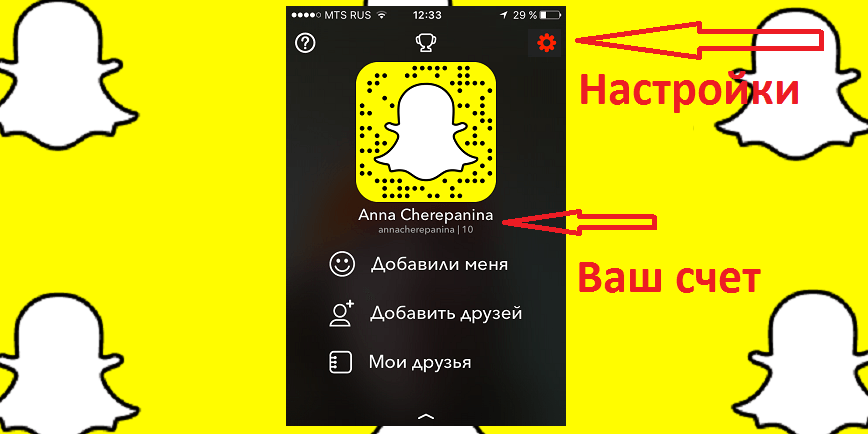
Внесите свое имя, его можно редактировать в отличие от логина, который вы придумали в момент регистрации.
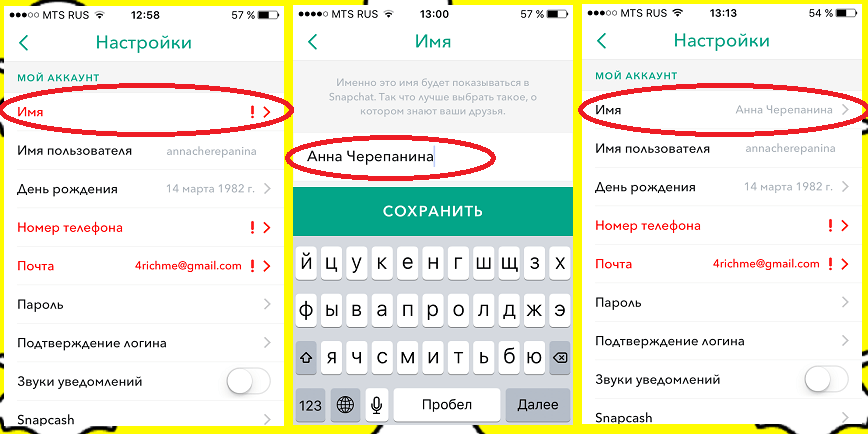
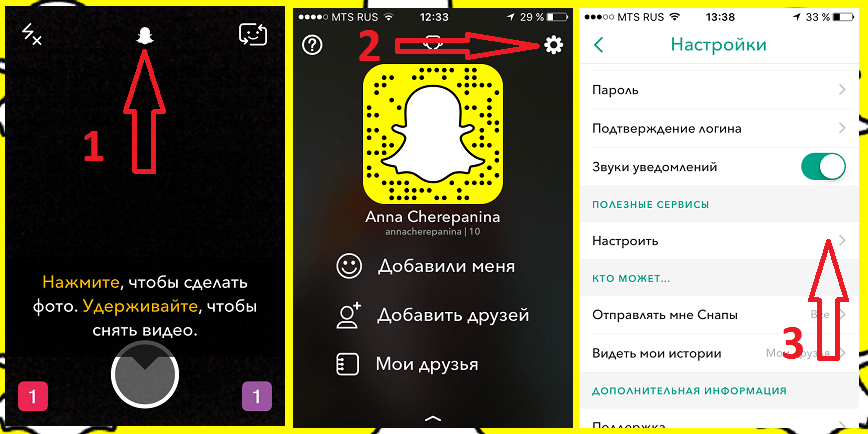
Вы можете сэкономить потребление интернет трафика, когда находитесь в дороге. Для этого зайдите и проверьте, включен ли у вас РЕЖИМ ПУТЕШЕСТВИЯ
.
Внутри этого же раздела НАСТРОЙКИ
нужно включить ФИЛЬТРЫ
, если вы хотите делать в Snapchat эффекты. Определенно следует их включить, а то у вас не будет ни какого удовольствия без них.
Чтобы начать веселиться смахните экран вверх.
8. Как друзья могут меня найти в Снапчате.
Подтвердить почту и номер телефона, если вы не сделали этого в процессе регистрации.
Если вы хотите, чтобы друзья могли найти вас по номеру телефона, то включите кнопку, как на фотографии посередине.
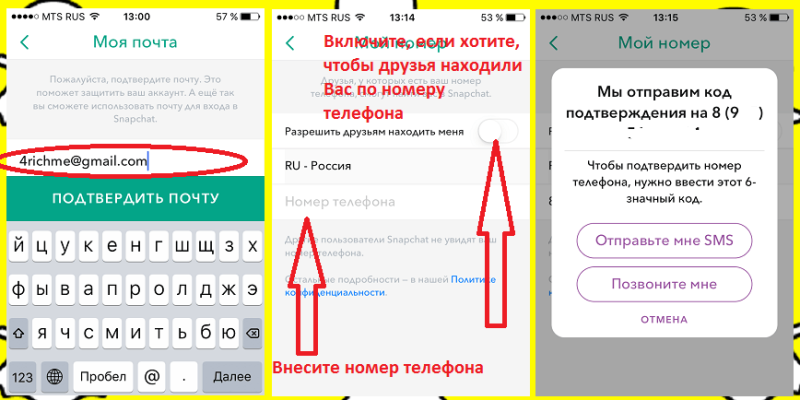
9. Как поставить ваше фото вместо белого каспера в Снэпчате.
1. Нажмите на приведение сверху на главном экране.
2. Затем на середину приведения в центре экрана.
3. В новом окне сделайте селфи, чтобы друзья узнавали вас. Снэпчат сделает 5 фотографий. Он будет их показывать по очереди, повторяя до бесконечности.
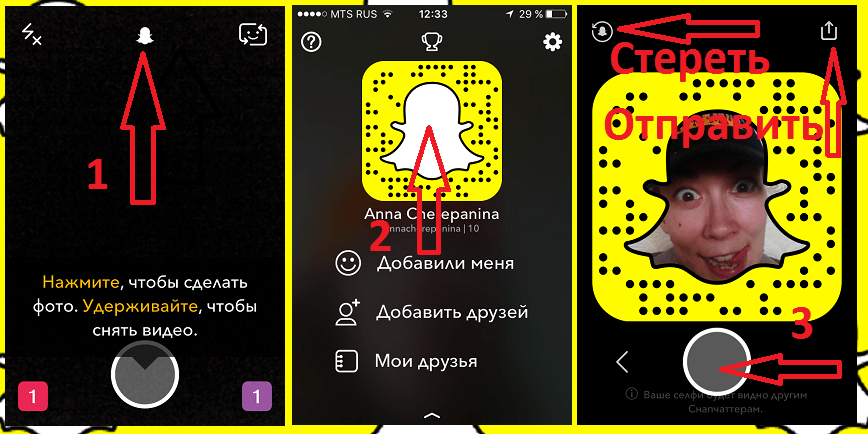
Можно удалить фотографии, нажав на слева «СТЕРЕТЬ
».
Или переснимите фотографии, нажав на большую круглую кнопку внизу экрана. Новая аватарка готова.
Фото можно ОТПРАВИТЬ
по почте, сообщением или в соцсети. Если хотите кого-то пригласить в Снапчат, там будут видны изображение и имя пользователя.
Шаг 3. Как запросить чье-то местоположение в Snapchat
Предположим, вы хотите найти друга на карте Snapchat, но его там нет. Может быть, потому что их местоположение не указано в списке или этот друг отключил доступ к своему местоположению.
Как вы видите своих друзей на карте Snapchat, если их местонахождение не указано? Конечно, вы можете узнать их местонахождение!
Чтобы запросить чье-либо местоположение в Snapchat, сделайте следующее:
1. Перейдите на страницу профиля этого друга.
2. В настройках Snap Map щелкните Запрос местоположения.
Snapchat отправит вашему другу запрос местоположения. После получения запроса они могут принять или отклонить его.
Что произойдет, если вы не сможете узнать местонахождение друга?
К сожалению, вы не сможете найти этого человека на Snap Map. Не стоит тратить время на поиски другого решения
Важно уважать границы людей, использующих это приложение, и никогда не использовать Snap Map для нарушения их конфиденциальности
Теперь, когда вы знаете, как найти местоположение человека в Snapchat, вы можете использовать эту функцию по своему усмотрению.
Однако вы, вероятно, не хотите отображать свое местоположение и отключили данные о местоположении. Если вы обнаружите, что кто-то преследует вас, несмотря на эти вещи, вот как заблокировать кого-то в Snapchat.
Надеюсь, у вас все получится.
Как включить и пользоваться эффектами в приложении Snapchat
После того, как вы проделали весь описанный выше несложный алгоритм действий, потребуется вернуться на главный экран приложения и выбрать одну из камер (основную или фронтальную), на которую вы планируете снимать свое лицо. После того, как вы, к примеру, сделали фотографию, необходимо зажать снимок пальцем буквально на секунду. Если качество изображение и уровень освещенности являются достаточными, то по всему контуру лица появится специальная сетка.
Кликните на интересующий раздел для быстрого перехода или изучите все по порядку:
– это приложение для iPhone и Android, в котором быстро обмениваются забавными фото и видео сообщениями.
Уникальность заключается в том, что ваше сообщение удаляется, как только получатель его просмотрит. Максимум это 10 секунд. Или если вы разместили Снэпчат историю, то через 24 часа оно также удаляется.
Даже если кто-то сделал снимок экрана, вы получите об этом уведомление.
Важно помнить, что Снэпчат не супер фото и видео редактор, а предназначен для удовольствия, приятного и веселого время препровождения. Не все же совершать эти Надо и покуражиться
Пользовательский интерфейс приложения не очень интуитивен для непосвященных. Если вы запутались в фото и видео приложениях (Instagram, periscope, twitter, youtube, vimeo, watsapp и т.д.) вам сюда!
В этой инструкции вы сможете найти все, чтобы разобраться, как пользоваться снапчатом на айфоне и андроиде.
Для удобства материал сгруппирован. Сначала информация для тех, кто уже использует снэпчат, потом, кто хочет установить.
На главном экране нажмите круглую кнопку
, чтобы сделать фото
или удерживайте кнопку
, если хотите снять видео
. Тадам! Фотография готова.

Нажимаете на среднюю иконку и снап добавляется к вашей истории.
Теперь он доступен для просмотра 24 часа всем, кто на вас подписан.
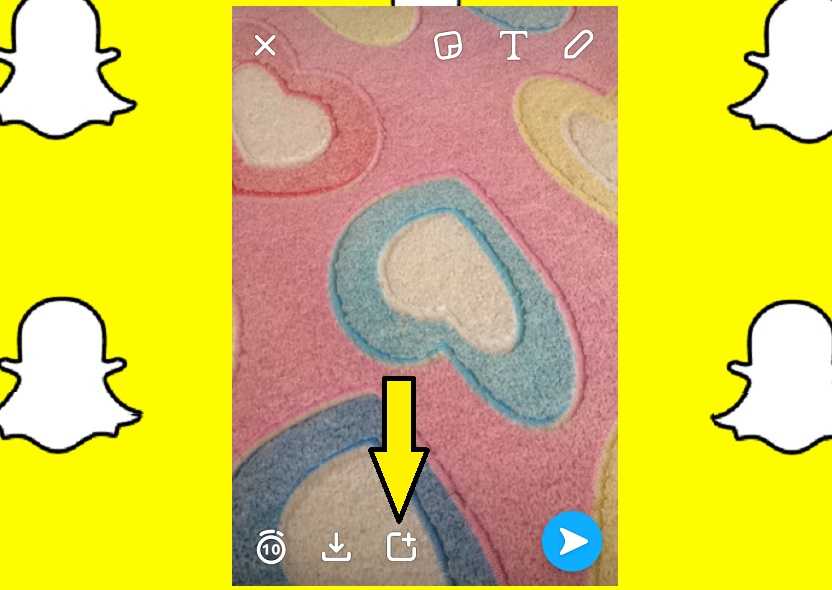
По умолчанию, время показа фотографии 10 секунд. Если вы хотите его уменьшить, нажмите кнопку секундомера (слева внизу), чтобы выбрать, сколько времени будет показываться снап. Прокрутите и выберите любое значение от 1 до 10 секунд.
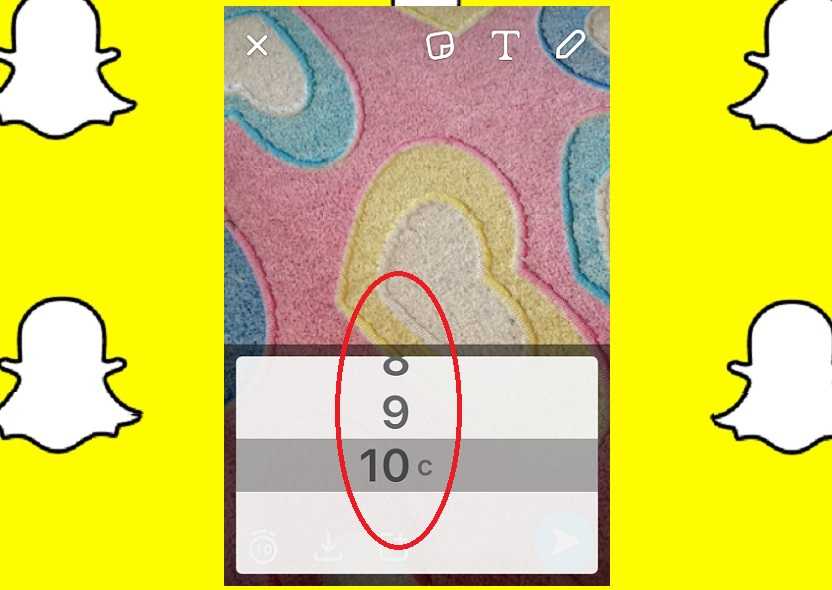
Если вы хотите отправить снап кому-то из друзей лично, нажмите на круглую правую кнопку:
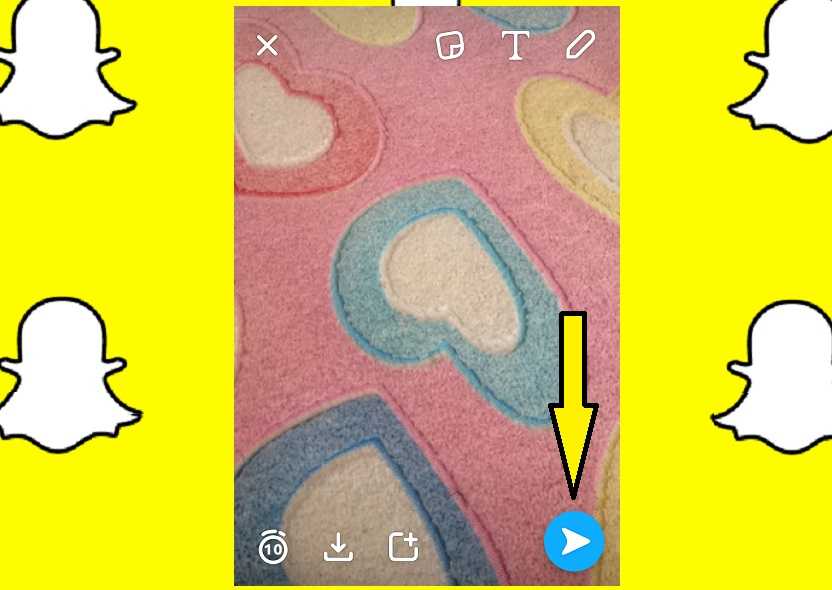
Выберите кому их друзей отправить (можно выбрать несколько адресатов) и нажмите стрелочку внизу справа.
Снапчат показывает людей, которым вы наиболее часто отправляете фото.
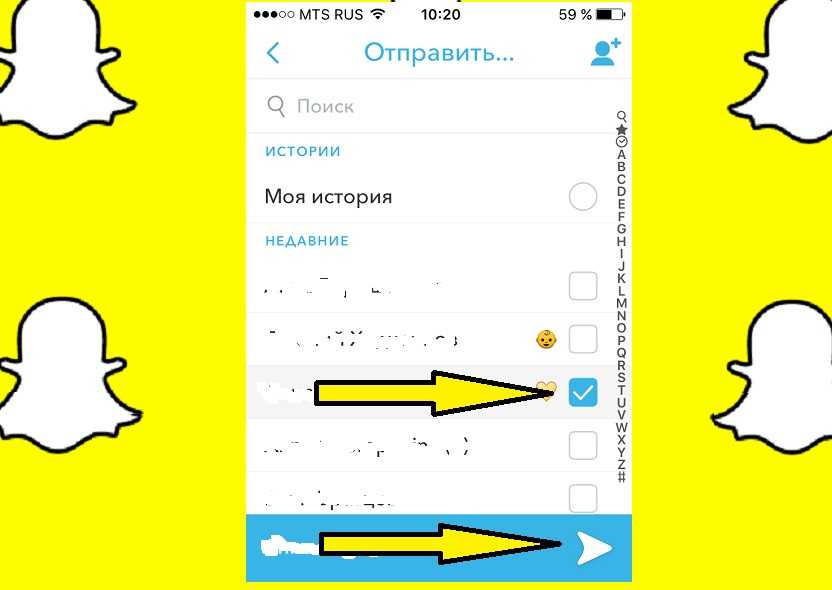
История отправленных снапов видна на следующем слайде. Так выглядит страничка, с отчетом о доставке. Это недавно полученные и отправленные снапы.
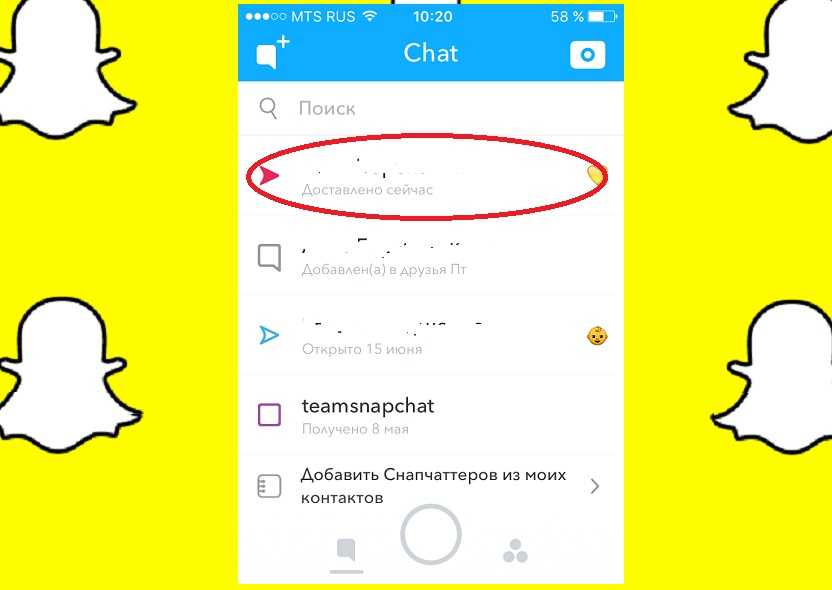
В любом меню можно вернуться и сделать новый снап, посмотреть историю или чат. Для этого достаточно нажать на соответствующую кнопку
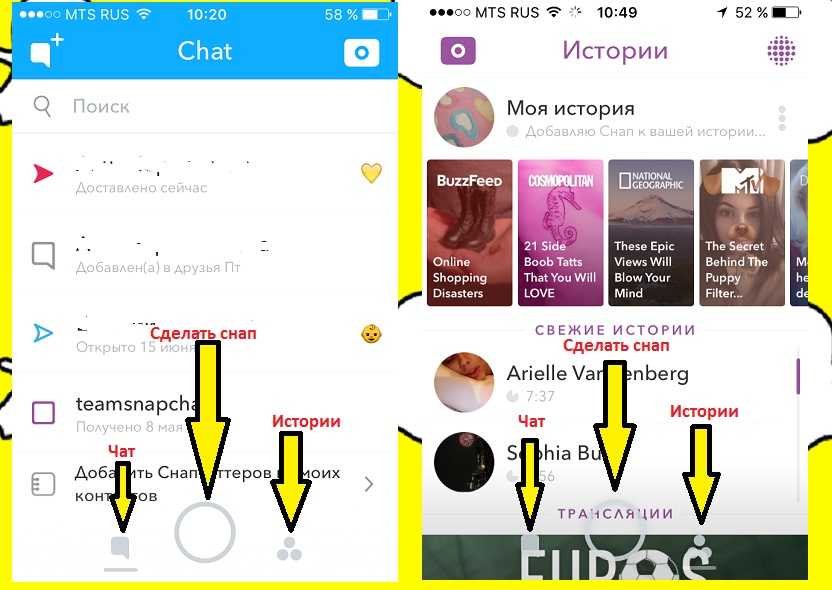
Основные возможности мессенджера Snapchat
Для начала ознакомимся с основными возможностями Снапчата:
-
Добавление фото и видео роликов продолжительностью до 10 секунд;
-
Накладывание на фото и видео всевозможных эффектов Линз;
- Отправка снапов и их получение;
-
А также накладывание надписей, смайликов на фото.
И первое, с чего пользователи обычно начинают, так это добавление себе друзей. Здесь это можно сделать несколькими способами. Например, система при самом первом запуске спросит, нужно ли скопировать контакты из адресной книги телефона в собственный контакт-лист. Также можно добавить пользователя, если знать его имя в системе. Для поиска предусмотрены специальные инструменты. Наконец, можно получить или отправить специальный код, активировав который, можно также добавить нового друга.
Как создать снап?
Очень просто! Сразу при включении приложения будет доступна включенная камера. Можно будет переключаться между фронтальной и селфи-камерами. Чтобы сделать снимок, нужно будет просто нажать на большой круг на экране. А чтобы начать запись видео, нужно некоторое время удерживать этот круг. Длительность ролика может составлять не более 10 секунд.
Наиболее интересной возможностью является наложение на фото так называемых Линз – всевозможных эффектов, которые накладываются на лицо. При этом на уже сделанные ранее снимки Линзы наложить невозможно. А чтобы активировать функцию Линзы, потребуется:
- Переключиться на селфи-камеру;
-
Нажать на изображение собственного лица и некоторое время удерживать его в нажатом положении;
-
Вокруг лица появится специальная трехмерная сетка. При этом нужно, чтобы лицо находилось на достаточно хорошо освещенной области;
-
В списке доступных эффектов в нижней части экрана можно выбирать нужный эффект;
- Как только нужный эффект будет выбран, нужно записать его описанным выше способом – нажатием на большой круг на экране.
Для того, чтобы на сделанный снап наложить смайлик, стикер и т.д., нужно будет нажать на иконку в виде смайлика.
Если нажать на нижнюю кнопку «Загрузить», то сделанный снап будет сохранен на устройстве. Если же этого не сделать, то отправленный файл будет стерт сразу после отправления.
Ну а чтобы отправить его друзьям, нужно:
-
Нажать на кнопку «Отправить» в нижнем правом углу дисплея;
-
Затем система попросит отметить друзей, которым предназначен снап;
-
Как только получатели выбраны – можно будет еще раз нажать на кнопку отправки – и снап уйдет на устройства отмеченных пользователей.
Если также выбрать пункт «Сохранить в Истории», то еще в течение 24 часов после отправки снапа все пользователи, у которых имеется доступ к вашему аккаунту, смогут просматривать фото и видео из личной Истории.
Если знать, как пользоваться Snapchat, то можно не только весело провести время, выкладывая свои и просматривая снапы других пользователей, но и вполне вероятно – найти себе новых интересных друзей.
Работа с камерой
Камера всему голова. Это основный элемент программы, с него все начинается. Интерфейс камеры довольно простой, управляется свайпами и касаниями. Одно касание создает снимок. Длительное касание создает видео. С помощью жестов смахивания можно менять фильтры (похоже на работу с Instagram), указать на снимке текущую температуру или время. Видео можно приукрасить знаменитыми собачьими ушками и носом, нимбом и прочими фильтрами, за счет которых и прославился сервис. После того как снимок или видео готовы, их можно модифицировать, добавив текст (можно изменить шрифт, размер текста и цветовое оформление), смайлы (можно регулировать размер и положение каждого из них) и прочие элементы на вкус пользователя.
Что такое Snapchat и зачем он нужен
Пожалуй, каждый из нас пользуется социальными сетями и мессенджерами. Но обо всех ли популярных сервисах мы знаем. Не исключено, кто-то даже не подозревает, что Snapchat – один из самых популярных мессенджеров. По своей дневной аудитории он обходит Twitter, а это уже говорит о многом.
Мессенджер был создан в 2011 году тремя студентами Стэнфордского университета. Изначально Snapchat задумывался, как средство обмена фотографиями. Но позже функционал претерпел серьезные изменения, что позволило стать ему невероятно популярным.
Сегодня мессенджер Снепчат – это отличное средство обмена текстовыми и мультимедийными сообщениями. Казалось бы, Snapchat является проходным приложением, как WhatsApp, Telegram или Viber, однако у американской разработки есть свой ответ конкурентом. Снапчат характеризуется следующими особенностями:
- после просмотра ролики удаляются;
- фотографии не сохраняются автоматически;
- нет интеграции с другими сервисами и списком контактов;
- отсутствуют лайки, и не поддерживается система подписчиков;
- формат фото и видео исключительно вертикальный.
Некоторые из обозначенных особенностей, возможно, будут сочтены, как недостатки. Однако миллионы пользователей по всему миру так не считают, а потому ежедневно заходят в Snapchat для обмена короткими сообщениями, фото и видео.
Снапчат доступен на двух платформах:
- iOS;
- Android.
Это 2 самые популярные операционные системы для мобильных устройств. Больше всего Snapchat востребован на iOS, поскольку на данной платформе базируются Apple iPhone, которыми пользуется практически каждый житель США. А в Америке у Айфона нет конкурентов.
https://youtube.com/watch?v=uovkVerP5gE
Как настроить видимость и уведомления в Snapchat
В настройках вы также можете изменить конфиденциальность ваших снапов, определив параметры видимости и уведомлений для других пользователей.
Настраиваем приватность в Snapchat
- Если вы хотите видеть снапы только от ваших друзей, зайдите в меню настроек и включите соответствующую опцию в разделе «Кто может». Здесь также есть выбор, с какими пользователями вы будете делиться своими историями.
- В Android-смартфонах есть пункт «Специальные настройки», где можно определить, в каком виде вы хотите (или не хотите) получать уведомления: с помощью светодиодного индикатора, звукового сигнала или вибрации. Пользователи iPhone могут найти эти опции в системных настройках под пунктами «Уведомления» и «Snapchat».
- Несмотря на то, что в приложении нельзя удалить отдельные снапы, есть возможность стереть всю переписку. Для Android эта опция доступна в меню «Прочее», в разделе «Удалить чаты».
- Кроме того, версия Snapchat для iOS позволяет с помощью определенных настроек экономить заряд аккумулятора. Когда приложение открыто, камера и дисплей, как правило, остаются включенными. В режиме экономии энергии камера деактивируется, если пользователь оффлайн.
Добавляем текст в Snapchat
Как в Снапчате включить эффекты
В Снэпчате существует несколько видов эффектов:
- фильтры;
- линзы;
- маски;
- подписи;
- рисунок.
Как уже говорилось, это приложение цениться больше всего за возможность добавления различных эффектов на фотографии и видео. Самым стандартным из них считается текст. По популярности он явно уступает разным фильтрам, маскам и линзам, но иногда просто необходимо объяснить текстом, что происходит на картинке. Итак, чтобы на фотографии или видео появилась надпись, необходимо нажать на «Т» в самом верху экрана. Текст можно менять по шрифтам, размерам, цветам и стилям.
На фотографию можно наложить нарисованную картинку самостоятельно. Чтобы это сделать, нужно нажать на знак карандаша вверху экрана, после этого откроется палитра цветов и панель инструментов. Если цветов в палитре недостаточно, можно провести влево и появятся дополнительные оттенки.
 Ещё интересной функцией, с помощью которой Снепчат стал известным, является маски. По сути, маски — это искажение или изменение лица на фотографии или видео на какую-то смешную и забавную рожицу. Чтобы пользоваться подобным эффектом, нужно навести камеру на лицо и нажать на экран. Внизу высветится панель доступных масок, которые можно уже сразу испробовать на себе.
Ещё интересной функцией, с помощью которой Снепчат стал известным, является маски. По сути, маски — это искажение или изменение лица на фотографии или видео на какую-то смешную и забавную рожицу. Чтобы пользоваться подобным эффектом, нужно навести камеру на лицо и нажать на экран. Внизу высветится панель доступных масок, которые можно уже сразу испробовать на себе.
Функционал Snapchat
Чтобы окончательно выяснить, чем Снапчат отличается от других мессенджеров, необходимо более подробно рассмотреть его функционал. Используя данное приложение, человек может записывать видео, добавлять текст и рисунки, а затем отправлять видеоролик списку получателей. Для видеоролика пользователь выставляет временное ограничение, после истечения которого ролик удаляется с устройства получателя.
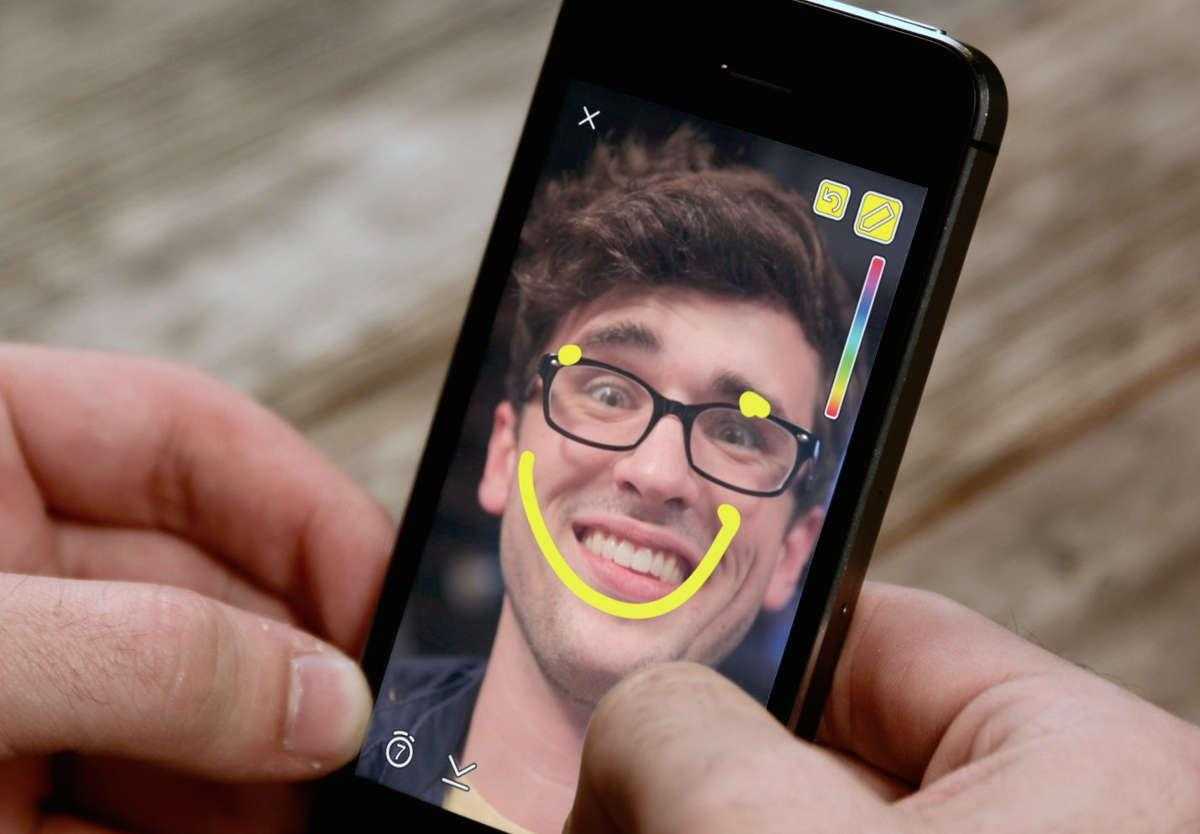
Получателю, чтобы посмотреть видеоролик, необходимо держать палец на экране. Таким образом, он не сможет сделать скриншот. Просмотр ролика, который в приложении называется «Snap», доступен только 1 раз. По заявлению разработчиков, это позволяет пользователям «получить всю радость от общения».